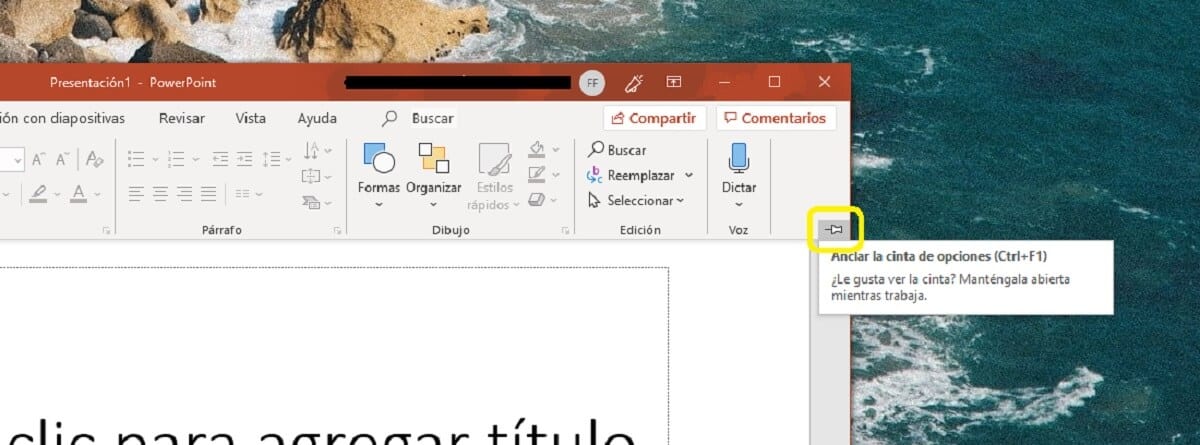বর্তমানে উপস্থাপনা তৈরির জন্য সর্বাধিক ব্যবহৃত অ্যাপ্লিকেশনগুলির মধ্যে একটি হ'ল পাওয়ারপয়েন্ট, যার কারণেই এটি মাইক্রোসফ্ট অফিস স্যুটের মধ্যে বেশ গুরুত্বপূর্ণ স্থান দখল করে এবং প্রতিদিন বিশ্বজুড়ে কয়েক মিলিয়ন লোক এটি ব্যবহার করে।
তবে, সত্যটি ঠিক যেমনটি ঘটে থাকে তেমনি মাইক্রোসফ্ট ওয়ার্ড সহ o এক্সেল স্প্রেডশিট সফ্টওয়্যার সহ, শীর্ষে থাকা সরঞ্জামদণ্ড বা পটি থেকে সবকিছু পরিচালনা করা হয়, যা ইভেন্টে সমস্যা হয়ে উঠতে পারে আপনার কম্পিউটারে এটি প্রদর্শিত হয় না বা এটি হ্রাস করা হয় কিছু কারণে.
সুতরাং আপনি মাইক্রোসফ্ট পাওয়ারপয়েন্টে ফিতাটি পুনরুদ্ধার করতে পারেন
এই টিউটোরিয়ালে আপনার মনে রাখা উচিত, আপনার মাইক্রোসফ্ট অফিসের সংস্করণটি নির্ভর করে পদ্ধতিটি কিছুটা পরিবর্তন করেসুতরাং, যদি আপনার 2010 বা তার আগেরটি থেকে থাকে তবে আপনাকে অবশ্যই নীচে প্রদর্শিত পদক্ষেপগুলি অনুসরণ করতে হবে। এও বলুন যে টিউটোরিয়ালটি কেবলমাত্র সেই কম্পিউটারগুলিতে উইন্ডোজ অপারেটিং সিস্টেম সহ প্রযোজ্য এবং অন্যদের জন্য নয়।
মাইক্রোসফ্ট অফিসের নতুন সংস্করণ
মাইক্রোসফ্ট প্রকাশ করেছে অফিসের সর্বশেষতম সংস্করণগুলির যদি আপনার কাছে থাকে, তবে প্রশ্নের টিউটোরিয়ালটি কিছুটা সহজ হবে। পাওয়ারপয়েন্ট বিকল্পগুলির উপরের বারটি আবার দেখানোর জন্য, অ্যাপ্লিকেশনটির উপরের ডান অংশে আপনাকে কী করা উচিত তা হল অ্যাপ্লিকেশনটি বন্ধ করতে এবং ছোট করতে বিকল্পগুলির ঠিক পাশেই, উইন্ডোর মতো আকৃতির বোতামটি সনাক্ত করুন, "উপস্থাপনা বিকল্প" নামে পরিচিত। আপনাকে কেবল বোতাম টিপতে হবে এবং তারপরে বিভিন্ন বিকল্প উপস্থিত হবে যা থেকে আপনি পাওয়ার পয়েন্টটি প্রদর্শন করতে বেছে নিতে সক্ষম হবেন। বিশেষত, "ট্যাব এবং আদেশগুলি দেখান" নির্বাচন করা হচ্ছে আপনি ডিফল্ট পাওয়ারপয়েন্ট ভিউ পাবেন।


বিকল্পটি উপস্থিত না হলে বা আপনার কাছে মাইক্রোসফ্ট অফিসের পূর্ববর্তী সংস্করণ রয়েছে
অন্যদিকে, এটি সম্ভব যে কোনও কারণে এই বিকল্পটি উপস্থিত না হয়, বা যদি আপনার 2010 এর আগে অফিসের কোনও সংস্করণ থাকে তবে আপনি দেখতে পাবেন যে এটি কীভাবে সরাসরি ডিফল্টরূপে প্রদর্শিত হবে না, কারণ এটি এতে অন্তর্ভুক্ত করা হয়নি since সময় এই কারণেই, এই ক্ষেত্রে অনুসরণ করার প্রক্রিয়াটি কিছুটা আলাদা হবে এবং সবার জন্য কোনও সার্বজনীন সমাধান নেইযদিও এটি সর্বদা এটির পক্ষে সহজ হবে।
প্রথমে আপনাকে পাওয়ারপয়েন্ট পটিটি প্রদর্শন করতে হবে, যার জন্য আপনাকে বিভিন্ন ট্যাবগুলির একটিতে ক্লিক করতে হবে (Inicio, ঢোকান…) উপর থেকে. আপনি যখন ডান পাশের কোণায়, উপরের বা নীচে, আপনার ডাউন ডাউন তীর সহ একটি আইকন বা এক ধরণের পুশপিন দেখা উচিত, আপনার সংস্করণ উপর নির্ভর করে। আপনাকে কেবল এটি টিপতে হবে, এবং তারপরে পটিটি সঠিকভাবে ঠিক করা হবে।